為了捕捉重要的網絡攝像頭會議的屏幕截圖,或者使用網絡攝像頭拍照,最好的方法應該是什麼? 如果您的 PC 或 Mac 有內置攝像頭或連接的網絡攝像頭,您可以 使用網絡攝像頭拍照 在你的電腦。 以下是如何拍攝和分享照片的方法。
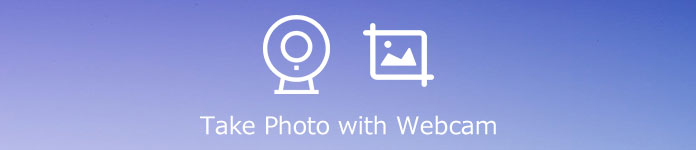
第1部分:在Windows / Mac上拍照的最佳方法
在PC和Mac上使用網絡攝像頭拍照的最終方法應該是什麼? 無論您是需要捕獲網絡攝像頭的照片和視頻,還是添加註釋/水印/標註, Apeaksoft屏幕錄像機 是多功能的 網絡攝像頭 輕鬆捕捉網絡攝像頭照片。 它還使您能夠調整照片格式、捕獲區域等。

4,000,000 +下載
步驟1下載並安裝網絡攝像頭,在計算機上啟動該程序。 選擇 視頻錄像機 主界面中的選項,並啟用 攝像頭 選項。 它使您可以輕鬆捕獲視頻並使用網絡攝像頭拍照。

步驟2當您只需要使用網絡攝像頭拍照時,可以自定義網絡攝像頭的錄製尺寸。 設置錄製區域和音頻設置後,單擊 REC 按鈕開始錄製。

步驟3您也可以透過點擊相機按鈕使用網路攝影機拍攝照片。拍攝所需的螢幕截圖後,您可以使用程式的媒體庫檢視和編輯照片。

第2部分:使用網絡攝像頭拍照的默認方法
大多數筆記本電腦都有一個內置的網絡攝像頭,你可以拍照和 捕捉視頻 輕鬆。 當然,您可以簡單地控製網絡攝像頭的不同功能,用筆記本電腦上的網絡攝像頭拍照,只需以下步驟。
步驟1在操作欄點擊 開始 筆記本電腦或計算機上的菜單,您可以選擇 所有程序“ 菜單中的條目。
步驟2雙擊 實用 文件夾,然後單擊 網絡攝像頭應用程序 選項。 它將啟動網絡攝像頭界面。
步驟3每填寫完資料或做任何更動請務必點擊 相機 打開一個顯示網路攝影機影像的窗口,以使用網路攝影機拍照。
步驟4之後,您可以點擊 拍照 按鈕根據您的要求從相機拍攝靜態影像。
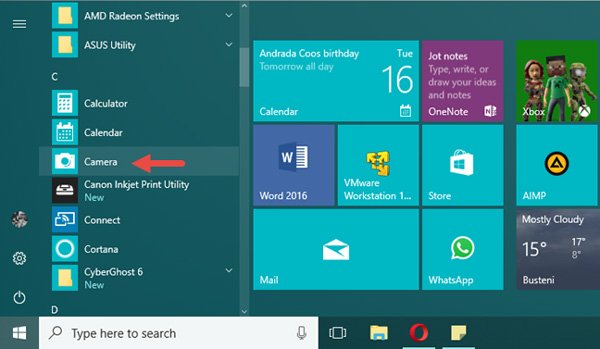
第3部分:如何使用我的筆記本電腦網絡攝像頭在線拍照
當您需要使用網絡攝像頭在線捕獲屏幕快照而無需其他軟件時,Pixect是您可以考慮的在線攝像頭亭和錄像機。 這是一種使用多幀捕獲模式捕獲網絡攝像頭自拍並應用高級網絡攝像頭效果的絕佳方法。
步驟1上網 網絡攝像頭,您可以點擊 立即開始! 按鈕啟動屏幕錄像機。 選擇 使用相機 按鈕並在計算機上啟用網絡攝像頭。
步驟2您可以選擇所需的時間使用網絡攝像頭拍照,甚至可以使用照片拼貼模式。 此外,您還可以選擇所需的濾光片和相應的寬高比。
步驟3之後,您可以點擊 拍照片 按鈕以獲取網絡攝像頭的屏幕截圖。 然後,您可以點擊 節省 按鈕將照片保存到您的計算機。
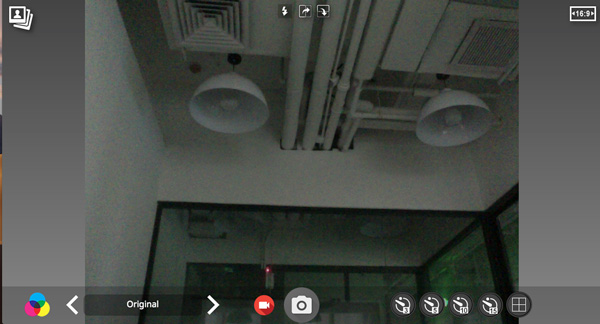
第4部分:有關拍攝網絡攝像頭照片的常見問題解答
1.如何將網絡攝像頭連接到PC?
如果您的PC上沒有內置網絡攝像頭,則可以檢查網絡攝像頭類型,例如USB端口,HDMI電纜等。 您應該將USB電纜插入計算機的USB端口,並使用網絡攝像頭進行相應的拍照。
2.為什麼我不能使用網絡攝像頭在線拍照?
當您需要使用網絡攝像頭在線拍照時,您必須為瀏覽器啟用網絡攝像頭功能,甚至必須事先在計算機上下載Adobe Flash Drive。 請再次檢查一下是否無法直接在瀏覽器中啟動網絡攝像頭。
3.我可以用GIF格式的網絡攝像頭拍照嗎?
通常,您可以將照片另存為JPEG,這是一種壓縮的照片格式,尺寸相對較小。 當然,您也可以將文件另存為PNG,以獲得更高質量的照片。 使用Apeaksoft Screen Capture時,您甚至可以使用GIF中的網絡攝像頭拍照。 (檢查 如何壓縮JPEG圖像)
結論
當您想使用網絡攝像頭拍照時,您可以從本文中了解有關3種最有效方法的更多信息。 您只需使用內置功能即可直接拍攝快照。 當然,有一些在線攝像頭工具可以拍照。 Apeaksoft Screen Capture是一款多功能的屏幕錄像機,可以記錄視頻並為網絡攝像頭文件拍攝快照。




